苹果手机怎么查看通话录音 苹果手机打电话时如何录制通话录音
在日常生活中,我们经常需要与他人进行电话沟通,无论是工作上的讨论还是个人的交流,有时候我们可能会遗忘或需要记录电话中的重要信息。苹果手机作为一款功能强大的智能手机,为我们提供了方便的通话录音功能。对于苹果手机用户来说,如何查看和录制通话录音呢?让我们一起来了解一下。
苹果手机打电话时如何录制通话录音
方法如下:
1.在苹果手机桌面上找到“附加文件夹”,点击进入。
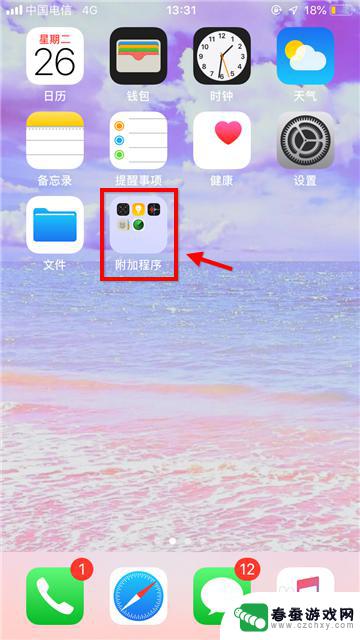
2.在这里的都是苹果手机不常用的一些功能,此处点击“语音备忘录”。如下图所示。
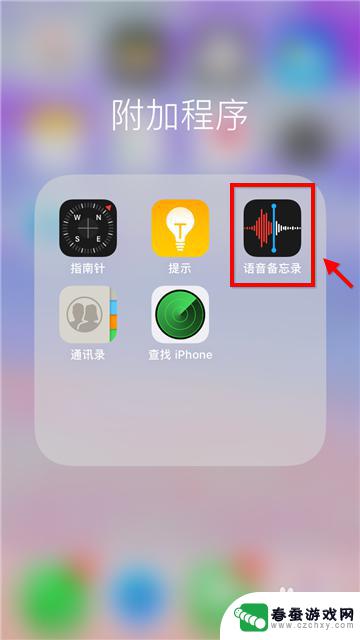
3.如是第一次进入还需要设置应用权限,老用户则直接来到主界面。点击下方红色按钮。
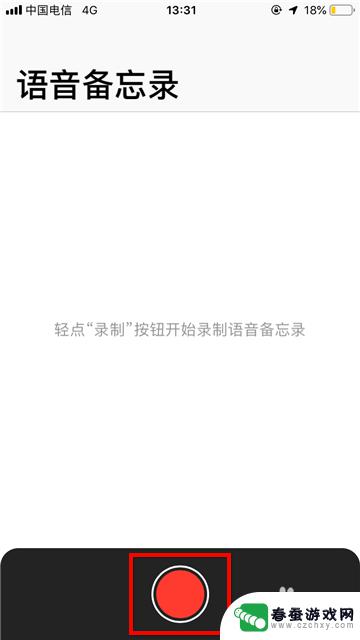
4.点击后语音备忘录就开始工作了,按苹果手机上的HOME键将应用转入后台。
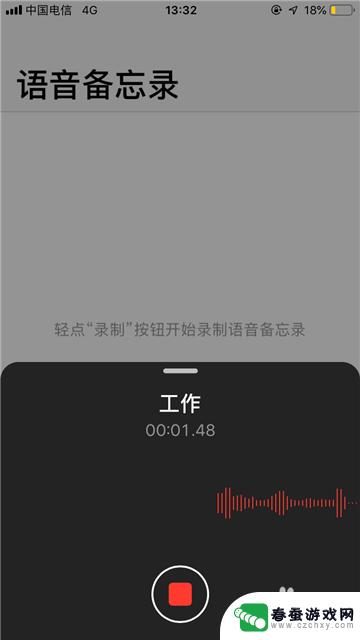
5.接着我们打开通讯录找到联系人拨打电话,拨出后设置成免提。
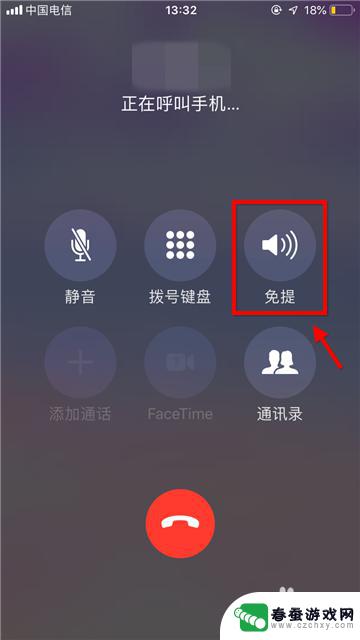
6.这样打电话内容都被录制成语音存放在手机中了。
重新进入语音备忘录,可在列表中查看已存储的语音文件。
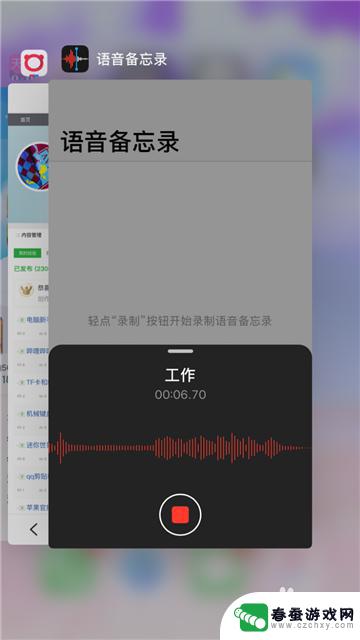
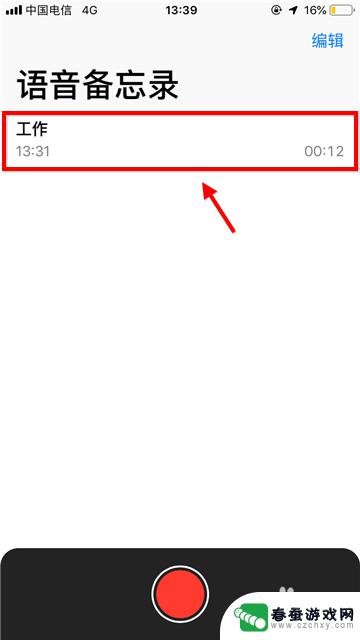
以上就是苹果手机如何查看通话录音的全部内容,如果你遇到了这种情况,可以按照以上方法来解决,希望能对大家有所帮助。
相关教程
-
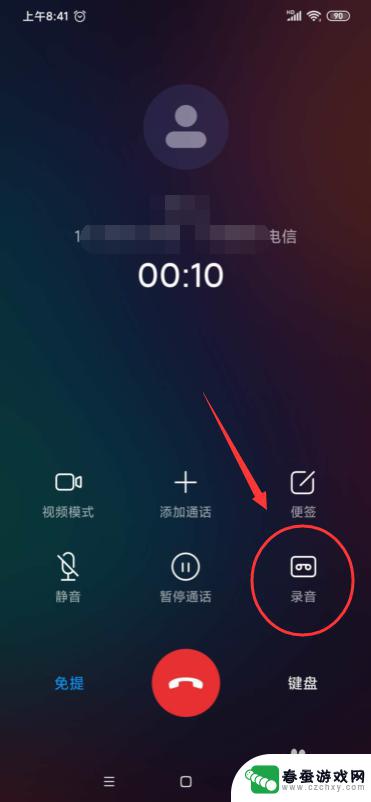 红米手机如何查找电话录音 红米手机通话录音存储位置
红米手机如何查找电话录音 红米手机通话录音存储位置红米手机是一款性能优秀的智能手机,不仅拥有出色的通话录音功能,还能帮助用户轻松查找和管理电话录音,想要查找红米手机中的通话录音,只需要进入手机的通话记录界面,选择想要查找的通话...
2024-05-14 16:29
-
 苹果手机通话录屏怎么把声音录进去 苹果手机录屏功能如何添加声音
苹果手机通话录屏怎么把声音录进去 苹果手机录屏功能如何添加声音苹果手机通话录屏功能一直备受用户关注,但很多人却不知道如何将声音录入录屏视频中,在苹果手机上进行通话录屏时,需要在录屏设置中打开麦克风权限,并选择麦克风作为录制声音的选项。这样...
2024-08-23 17:25
-
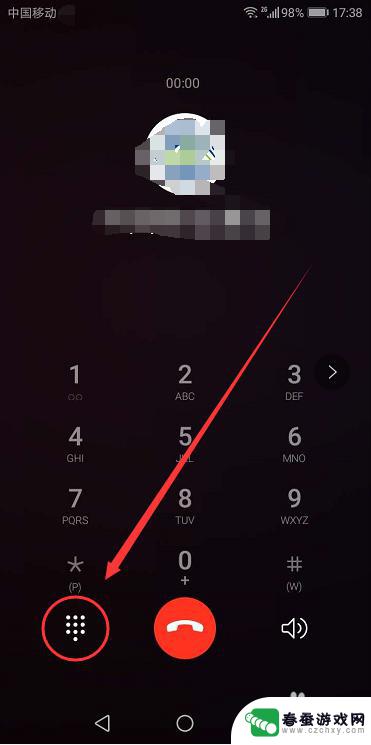 手机电话录音怎么录音 如何在手机通话中录音
手机电话录音怎么录音 如何在手机通话中录音在现代社会手机已经成为我们生活中不可或缺的一部分,而手机通话录音功能也逐渐受到了越来越多人的关注,通话录音不仅可以方便我们记录重要的信息和对话内容,还可以在必要时作为证据使用。...
2024-03-10 13:22
-
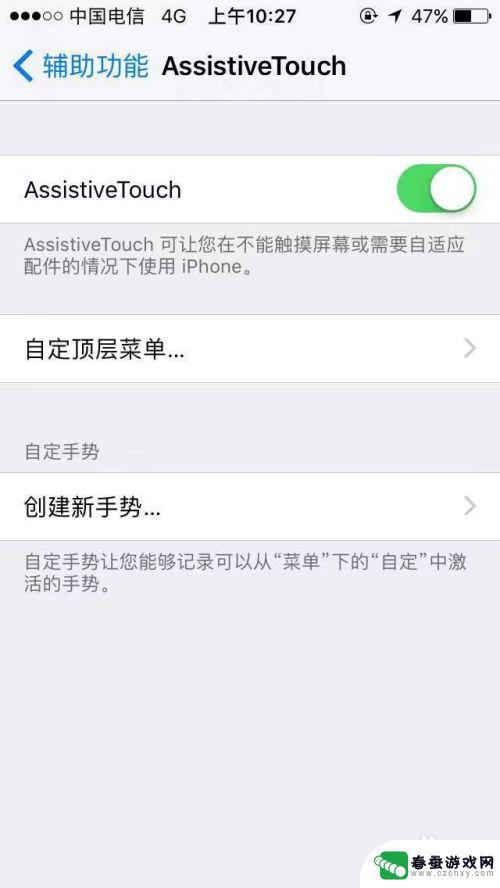 怎么电话录音苹果手机 苹果手机怎么开启通话录音功能
怎么电话录音苹果手机 苹果手机怎么开启通话录音功能苹果手机作为一款高端智能手机,拥有许多实用功能,其中通话录音功能更是备受用户关注,想要在苹果手机上进行通话录音,可以通过下载第三方应用来实现。由于iOS系统的限制,苹果手机并没...
2024-04-30 10:42
-
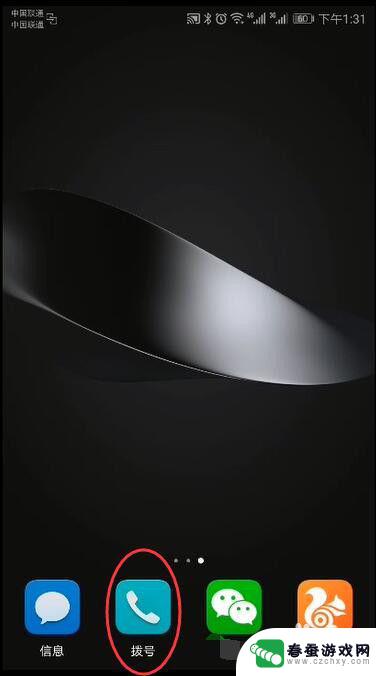 安卓手机如何设置录音 安卓手机通话录音设置方法
安卓手机如何设置录音 安卓手机通话录音设置方法在现代社会中安卓手机已成为人们生活中不可或缺的工具之一,除了拍照、上网、打电话等基本功能外,安卓手机还可以通过设置来实现通话录音。通话录音在某些场合下是非常有用的,例如商务谈判...
2024-02-28 17:34
-
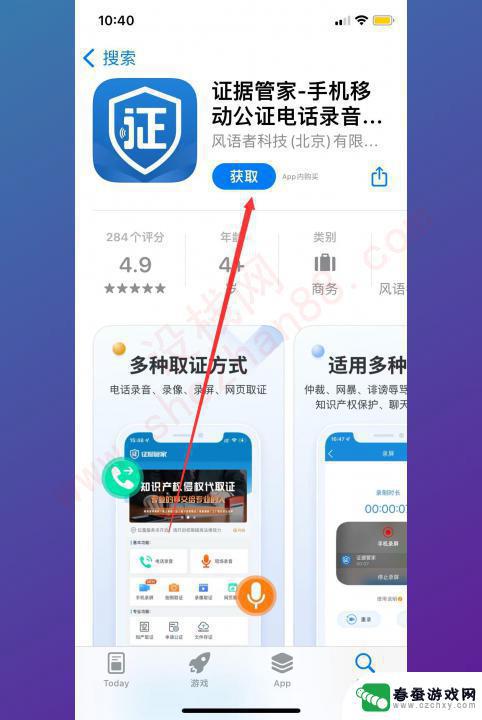 苹果录音怎么录电话 苹果手机如何在通话中录音
苹果录音怎么录电话 苹果手机如何在通话中录音近年来随着苹果手机的普及,越来越多的人开始关注如何在通话中录音,无论是为了记录重要的商务谈判,还是为了保留与亲友的美好回忆,录音电话已成为一项备受欢迎的功能。对于很多人来说,他...
2024-02-12 15:15
-
 手机通话时录音在哪里 手机电话录音文件保存路径
手机通话时录音在哪里 手机电话录音文件保存路径手机通话时录音在哪里,手机电话录音文件保存路径是一个备受关注的话题,随着科技的不断发展,手机已经成为我们日常生活中不可或缺的工具之一。在某些情况下,我们可能需要录音来记录重要的...
2024-01-07 11:34
-
 华为手机如何在通话中录音 华为手机通话录音实用教程
华为手机如何在通话中录音 华为手机通话录音实用教程华为手机作为一款智能手机品牌,在通话中录音功能备受用户关注,如何在华为手机上实现通话录音,成为很多用户所关心的问题。通过华为手机通话录音实用教程,用户可以轻松了解到如何在通话中...
2024-03-25 08:42
-
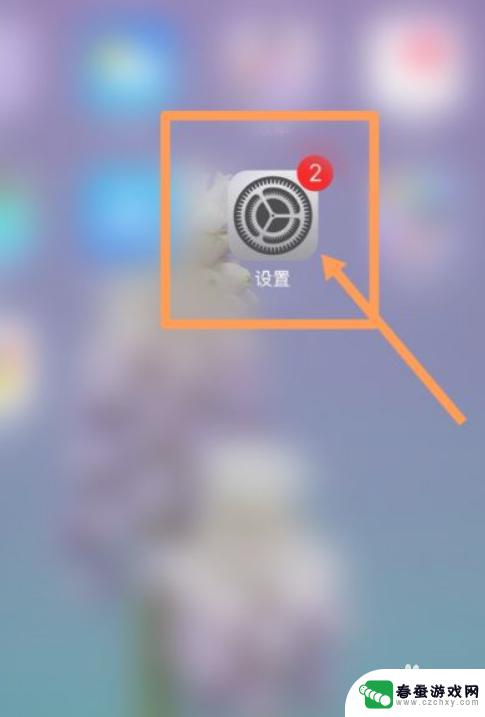 苹果手机打电话录音怎么开启 苹果手机通话自动录音软件
苹果手机打电话录音怎么开启 苹果手机通话自动录音软件苹果手机是目前市场上最受欢迎的智能手机之一,其功能强大、操作简便备受用户喜爱,在日常通话中,有时候我们希望能够记录下对方说的重要信息或者对话内容,但是却不知道如何开启苹果手机的...
2024-08-09 12:29
-
 华为手机设置自动录音功能在哪里 华为手机通话自动录音设置方法
华为手机设置自动录音功能在哪里 华为手机通话自动录音设置方法在日常生活中,我们经常会需要记录一些重要的电话通话内容或者会议讨论内容,而华为手机提供了一个非常方便的功能,即通话自动录音设置。通过这个功能,我们可以实现在通话过程中自动录音,...
2024-11-14 10:44
热门教程
MORE+热门软件
MORE+-
 大便探测器最新版
大便探测器最新版
89.91M
-
 上海仁济医院手机端
上海仁济医院手机端
56.63M
-
 夏虫漫画最新版本
夏虫漫画最新版本
40.86M
-
 2024我的极光预报官方正版
2024我的极光预报官方正版
7.87M
-
 盛世法律安卓
盛世法律安卓
27.30MB
-
 有道口语大师2024安卓版
有道口语大师2024安卓版
49.21M
-
 mutefun无声乐趣最新版本
mutefun无声乐趣最新版本
21.36MB
-
 i工业园区手机版app
i工业园区手机版app
35.13M
-
 猪妖快手赞赞宝最新版
猪妖快手赞赞宝最新版
69.43M
-
 萌趣计算器app最新版
萌趣计算器app最新版
54MB